Motion 使用手册
- 欢迎使用
- 新功能
- 词汇表
- 版权

在 Motion 中应用音频参数行为
“音频”参数行为将在项目中生成音频驱动动画,方法是将音轨中的更改链接到其他任何对象参数,包括滤镜、复制器、粒子系统、光源、文本、甚至其他行为的参数。“音频”参数行为可让你将粒子系统脉冲制作成低音线条的跳动,将文本抖动制作成声道的高音,或将光源频闪制作成时尚吉他即兴重复段的节奏。
有关此行为中所有参数控制的列表,请参阅:音频参数行为。
将“音频”参数行为应用到对象参数
在 Motion 的层列表、时间线或画布中,选择一个对象。
在属性检查器中,执行以下一项操作:
按住 Control 键点按参数名称(如“位置”或“旋转”),然后从快捷键菜单中选取“添加参数行为”>“音频”。
点按要激活的参数的“动画”菜单(将指针放在参数行右侧上方时显示的下箭头),然后选取“添加参数行为”>“音频”。
“音频”参数行为将应用到所选对象的所选取参数,但不会应用源音频。
在行为检查器中,点按“到”弹出式菜单(在“源音频”行中),然后选取一个源音轨。
播放项目以查看“音频”行为如何影响对象。
若要增加效果的强度,请向右拖移“缩放”滑块(位于行为检查器)。
根据需要调整行为检查器中的其他参数,特别是“频率”参数。有关此行为中的参数控制的完整列表,请参阅:音频参数行为。
从“行为”弹出式菜单应用音频参数行为
在 Motion 的层列表、时间线或画布中,选择一个对象。
在工具栏中,点按“行为”,然后选取“参数”>“音频”。
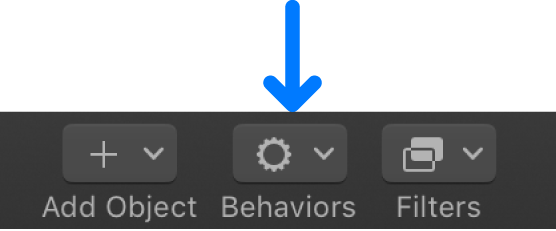
“音频”参数行为将应用到所选对象。但是,仍需要分配要激活的参数并应用源音频来促进动画。
若要分配要激活的参数,请点按“应用到”行(位于行为检查器底部)中的“到”弹出式菜单,然后选取一个参数。
若要应用源音频来促进激活的参数,请点按“源音频”行(位于行为检查器顶部)中的“到”弹出式菜单,然后选取源音轨。
播放项目以查看“音频”行为如何影响对象。
若要增加效果的强度,请向右拖移“缩放”滑块(位于行为检查器)。
根据需要调整行为检查器的“音频”部分中的其他参数控制,尤其是频率滑块。有关此行为中的参数控制的完整列表,请参阅:音频参数行为。